Nutzer einer älteren Microsoft-Tastatur kennen sie: die Flip-3D-Taste. Sie ist ein Relikt aus der Vista-Zeit und rief damals die mittlerweile wieder abgeschaffte dreidimensionale Multitasking-Ansicht auf. Auf neueren Betriebssystemen öffnen diese Taste nach der Installation des “Microsoft-Maus- und Tastatur-Center” den sogenannten Instant Viewer. Dieser stellt alle geöffneten Fenster in einer 2D-Ansicht dar.
Hierfür die entsprechende Anwendung öffnen, die Taste “Flip-3D” auswählen und in den Grundeinstellungen von dem Punkt “Instand Viewer (Standard)” auf “Makro” umstellen. Dort ein neues Makro mit der bekannten Tastenkombination “ + Tab” mithilfe von “Spezielle Tasten einfügen” erstellen. Der Clou dabei: Die Tasten müssen dauerhaft gedrückt werden, nicht nur einen bestimmten Zeitraum. Das kann man in der Anwendung leider nur erreichen, indem man mit der rechten Maustaste auf eine erstellte Taste klickt, “Teilen” auswählt und den überflüssigen Rest weglöscht.
Alternative: fertiges Makro herunterladen
Weil das alles etwas frickelig ist, habe ich einmal mein erstelltes Makro in eine ZIP-Datei gepackt und hier für Interessierte hochgeladen: Taskansicht. Dann anschließend so vorgehen:
- die Datei mit der Endung .mhm in den folgenden Ordner verschieben:
C:\Users\Benutzername\Documents\Microsoft Hardware\Macros - erst danach das Maus- und Tastatur-Center starten und das Makro für die Flip-3D-Taste auswählen
Windows 10: Taskansicht mit einer Microsoft-Tastatur aufrufen (Flip-3D-Taste)

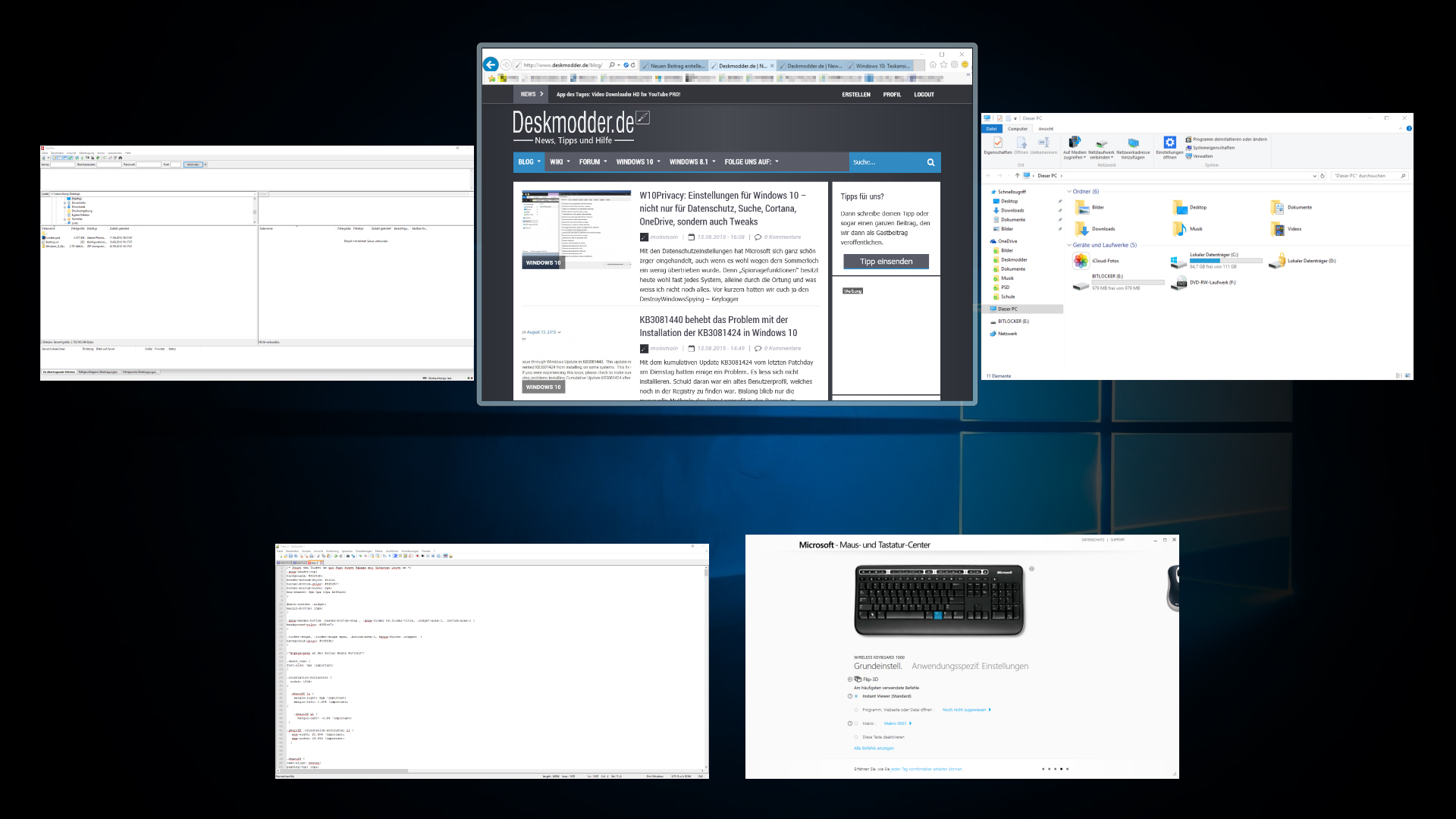

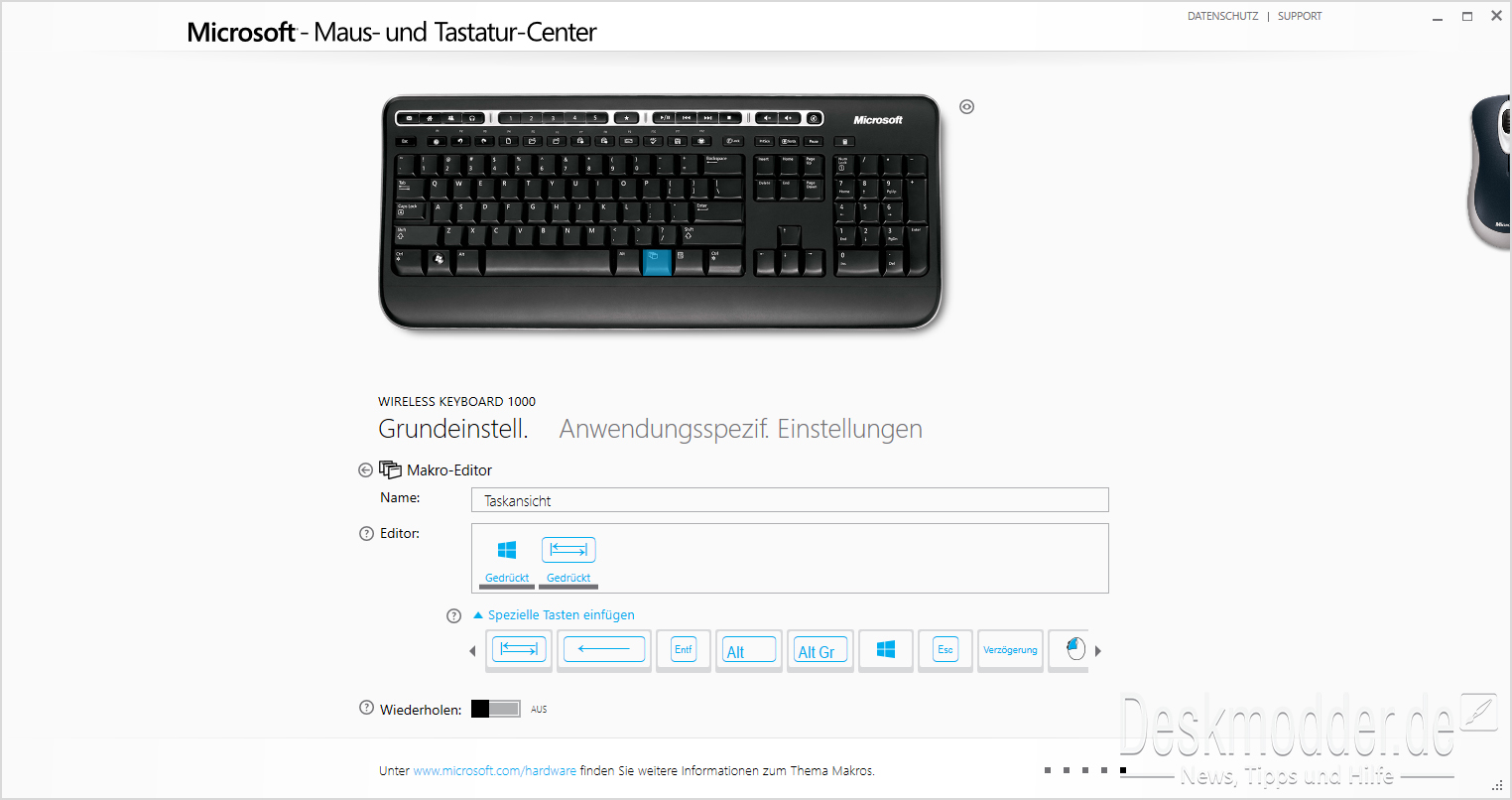
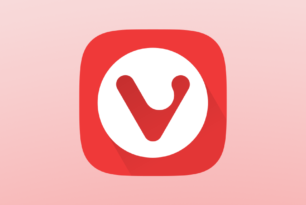






Das geht doch mit jeder Tastatur einfach mit WIN+Tab.
Oder hab ich was nicht mitbekommen?
Genau. Nur gibt es auf älteren Tastaturen von Microsoft extra eine Taste, die zwischendurch überflüssig wurde. Ist ja oben auch beschrieben.
1) die “Spezialtaste” kann einer ja einfach ignorieren…
2) und der Instant Viewer klappt mit WIN+Tab selbst mit meinen Apple-Tastaturen, nur ist das da eben “cmd+Tab”.
5 Sachen aufgemacht, “WIN/cmd+Tab = 2 auf dem linken Monitor, 3 auf dem rechten
——–
Mir der neuen “Taskview” muß ich iwann mal probieren, das ist wohl noch nicht das gelbe vom Ei. a) bei mehreren Monitoren, b) kein anderes Wallpaper für die Virtu-Desktops möglich.